Прием денежных средств без передачи товаров 1с розница что это
Неотъемлемой частью работы магазина является выемка денег из кассы ККМ на оплату поставщикам и прочие расходы организации. И сегодня мы рассмотрим с вами один из базовых аспектов по учету денежных средств, а именно, внесение денежных средств на размен в кассу ККМ по средствам формирования расходно кассового ордера (РСО) и наоборот, выемку денег из кассы ККМ для перемещения их в операционную кассу, с помощью приходно кассового ордера (ПКО) в среде 1С Розница 2.3. Также мы рассмотрим, как узнать остаток в операционной кассе и кассе ККМ на конкретную дату, при помощи формирования отдельных отчетов.
Типы выемки при закрытии смены
В первую очередь, необходимо определиться с типом выемки, который будет на кассе происходить при закрытии рабочей смены кассиром. В настройках у нас с вами будет возможность выбрать один из трех различных вариантов, а именно: Полная выемка, Частичная, либо Выемку не производить и оставлять деньги в кассе для следующей смены. Итак, зайдем в раздел НСИ и открываем Магазины.
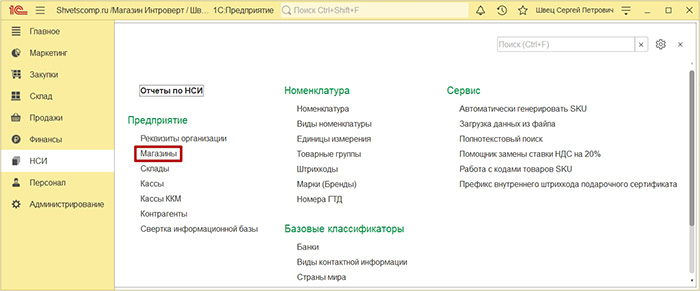
Открываем настройки магазина.
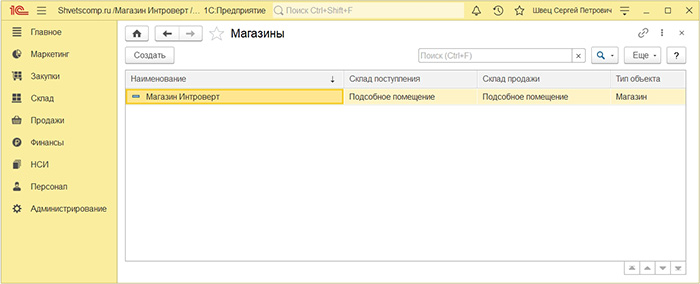
Нажмем на папку со стрелкой и выбираем Типы выемки при закрытии смены.
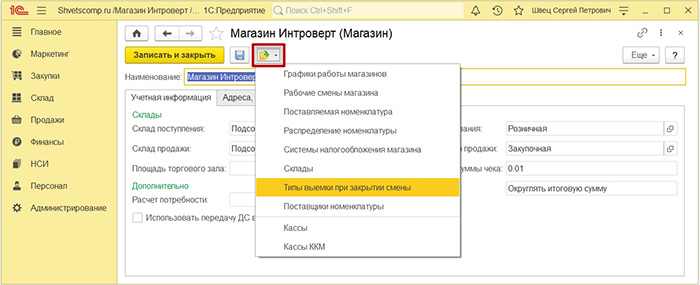
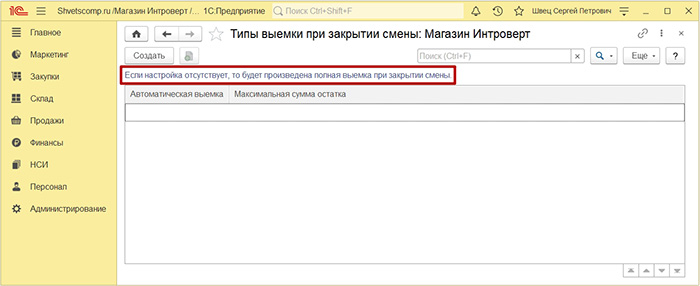
Выемка не производится . Если мы не отметим пункт Автоматическая выемка.
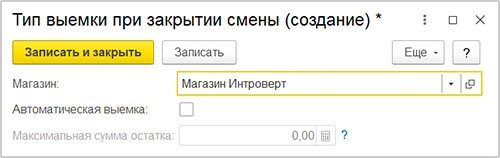
Тогда при закрытии смены выручка будет оставаться в кассе ККМ.
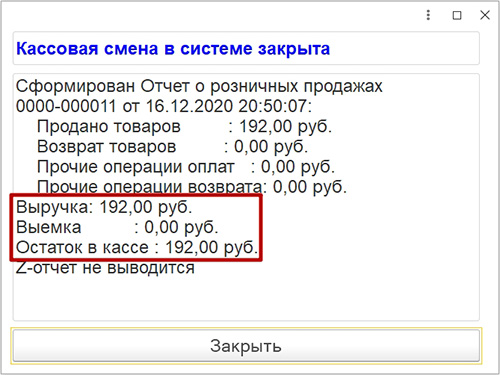
Полная выемка . Если мы отметим пункт Автоматическая выемка и не укажем максимальную сумму остатка.
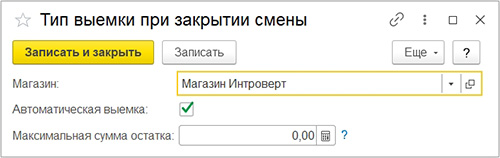
Тогда автоматически будет происходить полная выемка выручки из кассы ККМ.
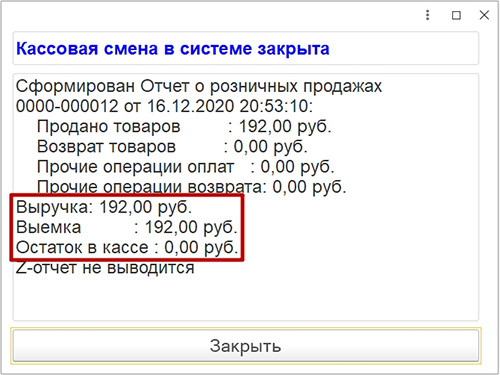
Частичная выемка . А если отметить пункт Автоматическая выемка и указать максимальную сумму остатка в кассе ККМ.
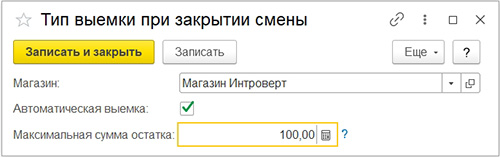
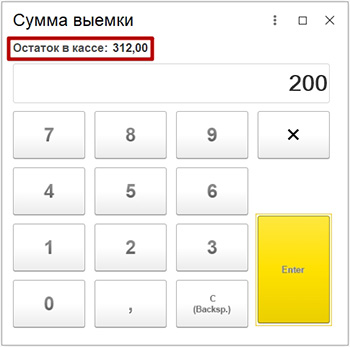
Кассиру будет выдано окно с предупреждением, но без каких-либо запретов.
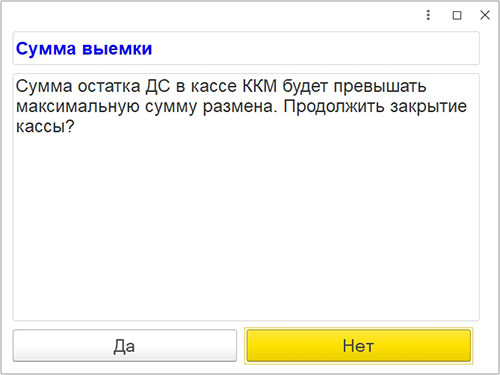
Произойдет выемка указанной части выручки, а другая часть останется в кассе.
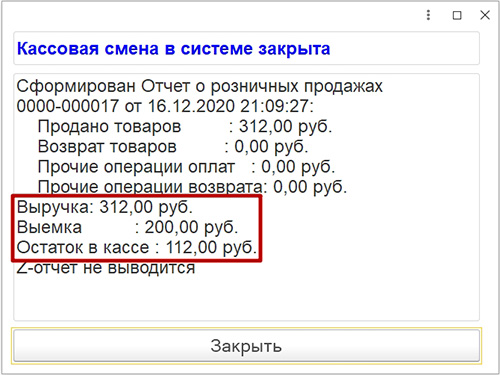
Останется только сформировать приходный кассовый ордер для перемещения в операционную кассу предприятия денег из выемки. А как это сделать мы уже с вами рассмотрим чуть далее чтобы не растягивать статью.
Выемка денег из кассы в окне РМК
Теперь можно рассмотреть стандартный способ выемки любой суммы в течении рабочей смены через окно рабочего места кассира (РМК). Перед тем, как начать, добавьте в РМК на нижнюю панель две кнопки: Выемка денег и Внесение денег, которая пригодится нам чуть позже. Если не знаете как добавить, тогда узнайте Здесь. Итак, чтобы сделать выемку из РМК, нажимаем на кнопку Внесение денег.
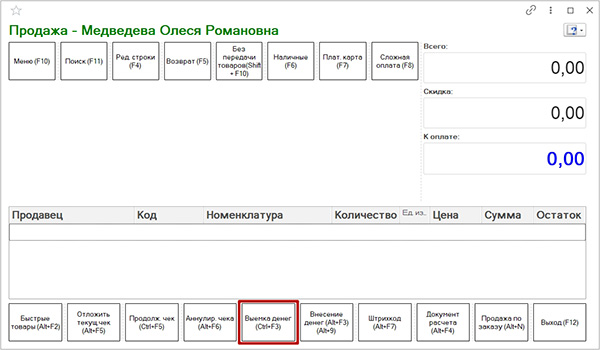
Смотрим остаток суммы в кассе, указываем сумму для выемки, нажимаем Enter.
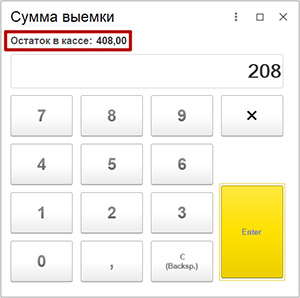
И, собственно, забираем деньги из кассы.
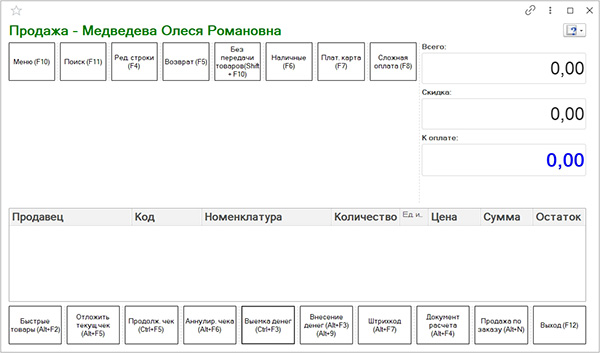
Далее мы заходим в раздел Финансы и открываем Приходные кассовые ордера.
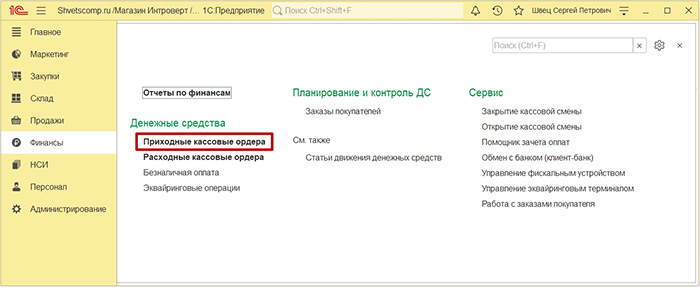
На вкладке Денежные средства к поступлению находим и выделяем сделанную нами выемку, а затем, нажимаем Принять оплату.
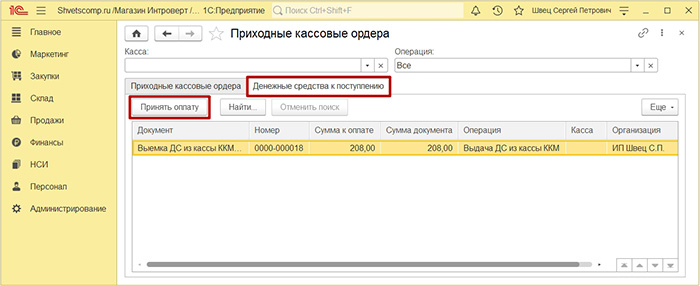
Поля формы автоматически будут заполнены. И можно проверить пункт просто Касса (операционная касса), Касса ККМ отправитель, сумму документа (выемки) и, если вы планируете распечатать ещё ПКО, заполнить реквизиты для печатной формы. Итак, проверяем поля формы и нажимаем Провести и закрыть.
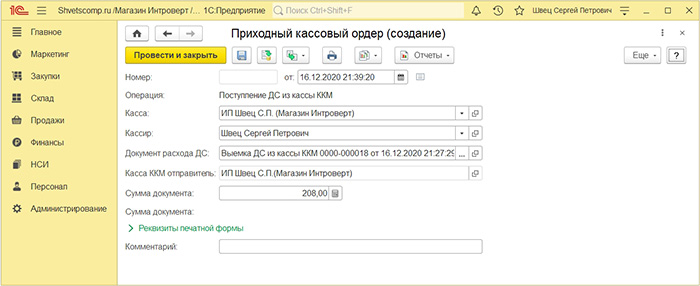
А на вкладке Приходные кассовые ордера можно сразу увидеть наш документ, который говорит нам об успешном оформлении передачи денежных средств из кассы ККМ в операционную кассу организации.
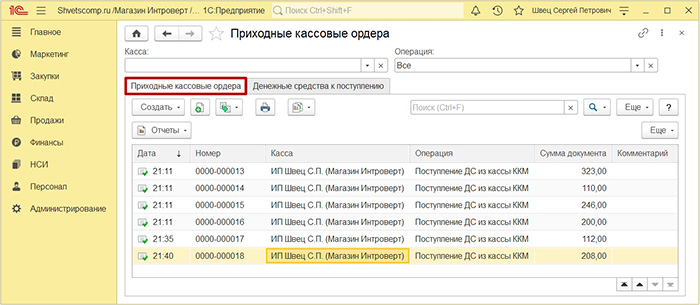
Не забываем аналогичным образом оформлять здесь ПКО и для выемок, которые происходят при закрытии смены.
Внесение денег на размен в кассу ККМ
Теперь давайте рассмотрим, как сформировать расходный кассовый ордер (РКО) чтобы оформить передачу денежных средств из операционной кассы на размен в кассу ККМ. Заходим в раздел Финансы и откроем Расходные кассовые ордера.
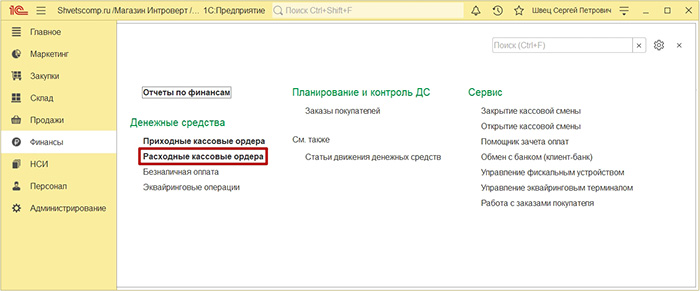
Нажимаем Создать и выбираем пункт Выдача ДС в кассу ККМ.
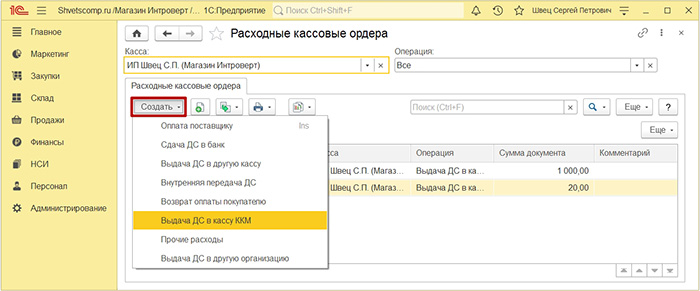
Проверяем кассу получатель, вводим нужную сумму и заполним для наглядного примера реквизиты к печатной форме (Выдать ФИО кассира, основание Деньги на размен). Внимательно все проверяем и нажимаем Провести и закрыть.
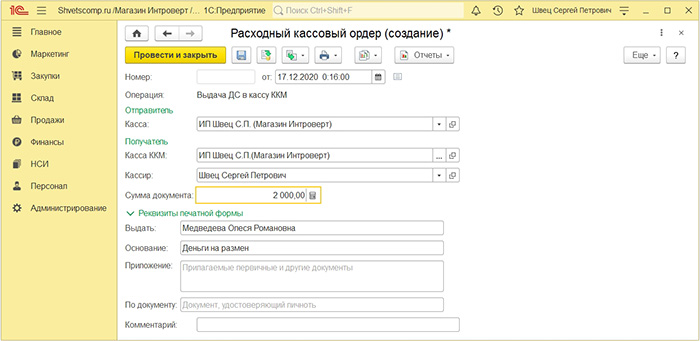
Итак, расходный кассовый ордер на выдачу денежных средств в кассу ККМ у нас готов. Можно ещё выделить РКО, нажать значок принтера и выбрать Расходный кассовый ордер, чтобы распечатать его и подписать.
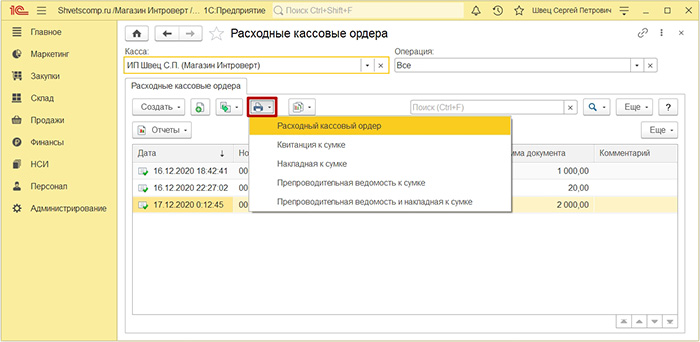
После его печати, нужно будет в пункте Получил указать кассиру полученную им сумму прописью и подписать, а также, нужна будет подпись и главного кассира, который, непосредственно, выдал указанную сумму из операционной кассы.
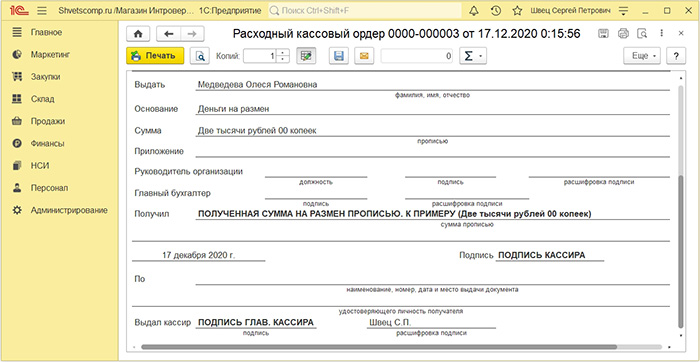
Далее кассиру нужно будет в окне РМК нажать на кнопку Внесение денег.

Найти и выбрать ранее сформированный РКО с принимаемой суммой.
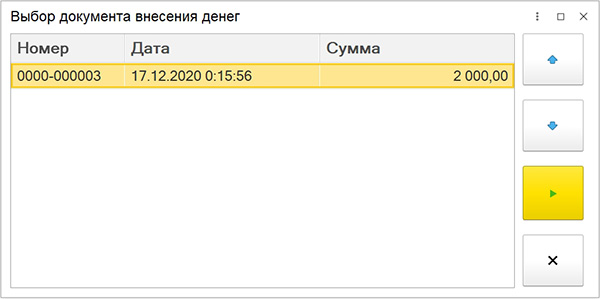
И всё, деньги внесены. А для проверки, можно снять отчет по кассе без гашения или нажать на кнопку Выемка денег.
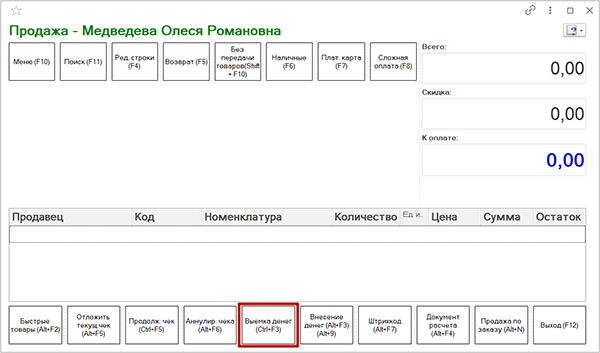
Чтобы проверить изменение остатка суммы в кассе ККМ.
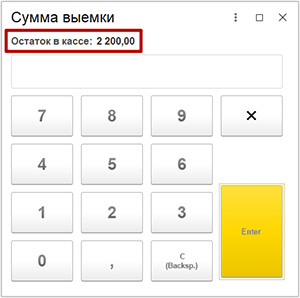
Вот в целом и все.
Остаток денег в операционной и кассе ККМ
В завершении, предлагаю вам рассмотреть, как сформировать отчеты для того, чтобы узнать актуальные остатки наличных денежных средств в операционной кассе организации и рабочей кассе ККМ не только для контроля, но и принятия на их основе каких-либо дальнейших управленческих решений.
Остатки в операционной кассе . Зайдем в раздел Финансы и открываем Отчеты по финансам.
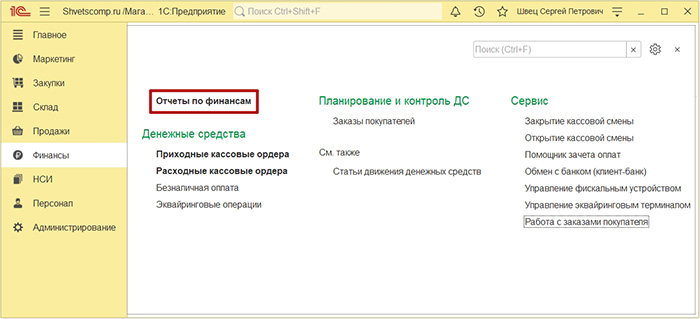
Находим и выбираем Наличные денежные средства.
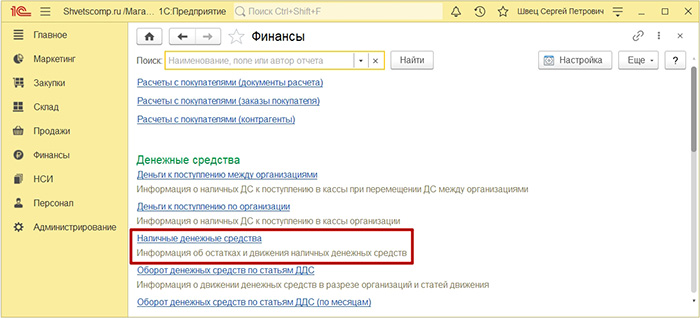
Выбираем период, операционную кассу, организацию и нажмем Сформировать, чтобы увидеть начальный остаток, поступление (выемки), списание и конечный остаток в операционной кассе.
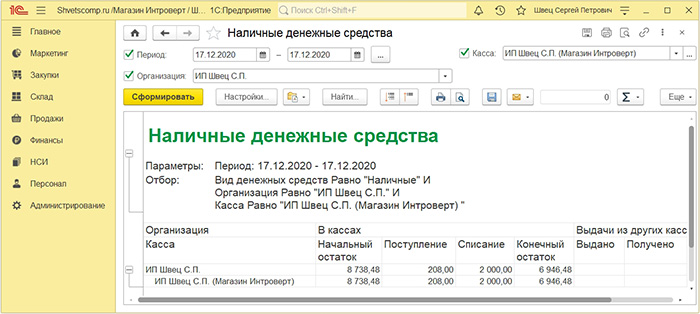
Остатки в кассе ККМ . Зайдем в раздел Продажи и жмем Отчеты по продажам.
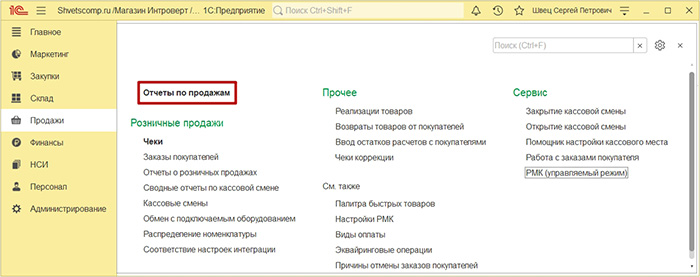
Найдем и выберем Движения денежных средств в кассах ККМ (с расшифровкой по регистратору).
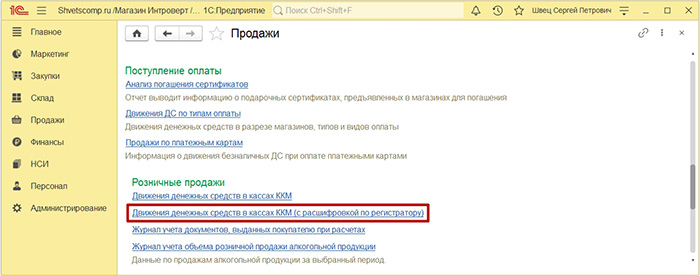
Выбираем период, кассу ККМ и жмем Сформировать, чтобы увидеть начальный остаток, внесение денежных средств (из операционной кассы), продажи, прием розничной выручки (выемки) и конечный остаток денег на данный момент.
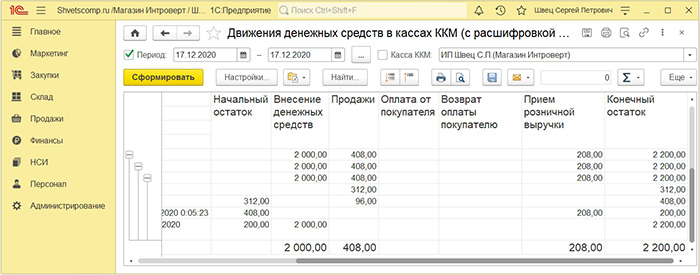
1. Внесение и выемка денег в ККМ в базовой версии 1С:Розница
Как показывает практика, многие пользователи совершают ошибки при выемке и внесении в ККМ , что приводит в последствии к ошибкам 1С и мешает нормальной работе. Так что далее мы разберемся в том, как правильно проводить внесение и выемку денежных средств в ККМ.
Для начала открываем рабочее место кассира
Что касается внесения денег, есть два способа открытия: первый – это сочетание клавиш Ctrl+f3, второй – одноименная кнопка (рис. 1)
Нажав на «Внесение денег», мы увидим оповещение о том, что нет документов по внесению денежных средств (рис. 2)
Нажав на «Внесение денег», мы увидим оповещение о том, что нет документов по внесению денежных средств (рис. 2).
Это означает, что на текущий момент нет передачи из кассы магазина в так называемый ККМ или “денежный ящик”.
Для того чтобы здесь появился соответствующий документ, нам необходимо оформить расходный кассовый ордер. Для этого мы выходим из этого меню и идем в саму программу, но уже с большими правами, например, как администратор или управляющий. Итак, мы зашли в саму программу 1С:Розница 2.3 , открываем раздел «Финансы», далее – «Расходный кассовый ордер».
Нам нужно передать из кассы магазина в сам магазин или некую денежную сумму. Пусть эта составляет 1000 рублей. Выбираем «Выдача денежных средств в кассу» (рис. 3).
Так создаётся расходный кассовый ордер, где мы заполняем нужные и обязательные поля: «Касса» и «Сумма документа». Здесь всё – можно жать «Провести и закрыть» (рис. 4).
Рисунок 4 Заполнение кассового ордера в 1С 8.3 Розница Рисунок 4 Заполнение кассового ордера в 1С 8.3 РозницаНа данный момент денежные средства переданы и находятся в подвешенном состоянии, пока не будут получены в самой кассе.
Теперь возвращаемся к рабочему месту кассира, выбираем внесение в ККМ , и видим, что появился документ на внесение тысячи рублей – должно появиться окно, показанное на рис. 5
Выбираем данную сумму, жмем далее. «Вуаля!» – сумма внесена, при закрытии смены программа корректно отобразит внесение
Теперь рассмотрим алгоритм выемки из кассы ККМ на 500 рублей. Итак, жмём на « Выемка денег » (или Shift+F3), чтобы вызвать окно с запросом суммы выемки. Вписываем 500 рублей, как показано на изображении 6
Нажимаем кнопку «Далее». Тут всё просто – выемка из кассы ККМ уже произведена, однако теперь необходимо ещё раз зайти в программу под правами администратора и перейти в «Кассовые ордера». Здесь выбираем вкладку «Денежные средства к поступлению», где и хранится наш запрос на выемку денег .
Выбираем только что проведенную выемку из кассы ККМ и жмем «Принять оплату». Отразив выемку денежных средств таким образом, Вы избежите «возмущений» со стороны системы 1С, и сможете беспрепятственно работать далее.
2. Неправильное открытие и закрытие кассовой смены
На блок-схеме видно, что существует три этапа закрытия кассовой смены (рис. 8)
На в каждом этапе закрытия кассовой смены может возникнуть ошибка. То есть первым делом нам нужно определить, когда именно это произошло. Открываем программу 1С 8.3 Розница 2.3 под правами администратора и проверяем, как у нас закрылась кассовая смена. Для этого заходим в журнал кассовой смены. Статус смены – «Смена закрыта». Как видим на изображении
Рисунок 9 Отчет о розничных продажах в 1С 8.3 Розница Рисунок 9 Отчет о розничных продажах в 1С 8.3 Розницаодному отчёту розничной продажи, значит в базовой 1С 8 Розница ошибок не происходило, то открываем тест драйвера ККТ. Нужно там сформировать z-отчет – выбираем режим снятие отчета с гашением, включаем устройство, входим в него и снимаем отчет. В это время на кассе формируется и закрывается z-отчет с гашением.
Выходим, выключаем, и закрываем. После этого нужно проверить, как у нас открывается и закрывается смена. Сначала проверяем под правами администратора: открываем и закрываем смену – мы это делаем для того, чтобы определить, нет ли у нас каких-либо ошибок между связью 1С и кассой.
Рисунок 10 Проверка кассовой смены в 1С 8.3 Розница Рисунок 10 Проверка кассовой смены в 1С 8.3 РозницаВсе у нас прошло нормально, отчет сформировался нулевой, теперь программа 1С 8.3 Розница 2.3 готова опять работать. Заходим под правами кассира и открываем смену, заходим в РМК – теперь магазин готов к работе.
Также ошибки часто возникают при закрытии кассовой смены , когда закончилась кассовая лента. Открываем конфигурацию 1С:Розница , заходим в продажи – нам нужны кассовые смены. Проверяем и, как показано на изображении номер пять, что примерная кассовая смена осталась открытой. Дальше мы проверяем сформировался ли отчет о розничной продаже для того,
Рисунок 11 : Открытая кассовая смена в 1С 8.3 Розница Рисунок 11 : Открытая кассовая смена в 1С 8.3 Розницачтобы определить наши дальнейшие шаги. За сегодня отчет о ручных продажах сформировался.
Теперь проверим журнал чеков – мы должны убедиться, что у нас чеки имеют статус архивный, и у каждого чека, который был пробит сегодня, имеется отчёт о розничной продаже. Как мы с вами видим на изображении 12, статус «Архивный», стоит отчёт о розничных продажах и привязан к каждому чеку.
Рисунок 12 Правильно привязанные чеки в 1С 8.3 Розница Рисунок 12 Правильно привязанные чеки в 1С 8.3 РозницаЕсли это всё есть, тогда наше следующее действие — это закрытие кассовой смены.
Сначала пробуем закрытие кассовой смены стандартным средством: открываем документ, закрыть смену. У нас программа 1С:Розница 2.3 выдала ошибку показанную на изображении 13.
Это значит, что на фискальном устройстве кассовая смена закрыта, а у нас в конфигурации 1С 8 Розница она осталась открыта. Для решения этой проблемы мы прибегнем к групповому изменению реквизитов. Открываем обработку, выбираем нашу кассовую смену, которую нужно закрыть, выбираем документ, там, где изменение реквизитов находим статус, отмечаем, что мы должны поставить закрытие и изменить реквизиты. Теперь открываем журнал кассовой смены проверяем, что у нас статус кассовой смены должен смениться с открытой на закрытую.
Теперь нам нужно проверить как наша касса будет сама действовать с 1С 8.3 Розница . Открываем смену и закрываем смены, если у нас и здесь все сделано верно, то ошибок не будет и кассовая смена откроется и закроется.
Сейчас мы с вами разберем третью ошибку в 1С Розница 2.3. Суть вопроса заключается в том, что нужно делать если зависла программа 1С 8.3 Розница 2.3, во время открытия смены?
Рабочее место кассира никак не реагирует ни на какие попытки его закрыть: его невозможно закрыть просто крестиком, другие кнопки нам с вами недоступны. Поэтому, чтобы завершить этот процесс, мы с вами открываем диспетчер задач, выбираем задачу и завершаем.
После этого повторно открываем нашу базовую 1С 8 Розница . Для работы кассира нужно открыть смену. Заходим под пользователем «Кассир» и открываем смену. Как показано на изображении 14, к сожалению, программа выдает ошибку о том, что смена не открыто на фискальном устройстве.
Рисунок 14 Ошибка открытия смены в 1С 8.3 Розница 2.3 Рисунок 14 Ошибка открытия смены в 1С 8.3 Розница 2.3В этом случае мы начинаем с вами проверять, где у нас еще может быть открыта кассовая смена. Сначала в журнале кассовых смен, но там у нас все смены закрыты. Проверяем под всеми рабочими местами.
Рисунок 15 Проверка журнала кассовых смен в 1С 8.3 Розница Рисунок 15 Проверка журнала кассовых смен в 1С 8.3 РозницаУ нас с вами все статусы должны отображаться закрытыми. Далее мы проверяем журнал отчетов розничных продаж – был ли сформирован отчёт о розничных продажах за вчерашнее число. Проверка показана на изображении 16.
Рисунок 16 Журнал отчетов розничных продаж в 1С 8.3 Розница Рисунок 16 Журнал отчетов розничных продаж в 1С 8.3 РозницаИ, как мы видим, за вчерашний день он был сформирован, а за сегодняшнее число – нет. Проверяем еще раз журнал чеков, чтобы убедиться, что там тоже никаких ошибок нет. Наши чеки у нас все должны быть со статусом архивные и с отчётом о розничных продажах.
То есть причина почему зависла программа 1С 8.3 Розница, не выяснена. Сворачиваем конфигурацию 1С:Розница , открываем тест драйвера ККМ. Например, есть такая ККМ называется Атол и представим, что мы будем работать с ней. Находим АТОЛ и идём по пути драйвера торгового оборудования-тесты-драйвер ККМ. Открываем его, устройство включено и не дало отработать, поэтому завершаем работу программы 1С:Розница 2.3 . Теперь в программе АТОЛ ставим галочку в поле «Устройство включено», режим работы «Отчет с гашением», далее нажимаем снять отчет
Рисунок 17 Настройки в тест-драйвере ККТ в 1С 8.3 Розница Рисунок 17 Настройки в тест-драйвере ККТ в 1С 8.3 РозницаТем самым мы проводим закрытие кассовой смены . Вот и всё – кнопка «Снять отчёт» стала активной, закрываем тест драйвер устройства и выходим.
Теперь открываем базовую версию 1С:Розница под кассиром, проводим открытие кассовой смены . На изображении 18, показана правильно функционирующая продажа.
Рисунок 18 Продажа при правильном открытии кассовой смены Рисунок 18 Продажа при правильном открытии кассовой смены3. Ошибка неверного остатка в ККМ
Бывает такое что при закрытии кассовой смены , у вас идет на самом фискальном устройстве автоматическая выемка всей суммы, и 1С должна пройти автоматическая выемка денег . Но иногда из-за плохого интернета или из-за сети два-три пакета теряются, получается, что на фискальнике закрывается выемка.
Дальше нужно следить, чтобы в конце дня после закрытия кассовой смены выделенная жёлтым ячейка всегда была пустая. У нас с вами проблема в 2 магазинах, где нужно сделать снятие остатка. Для этого идём в «НСИ → кассы ККМ» и находим интересующий нас магазин. Сразу хочу пояснить, что наш пример с неверным остатком мы разбираем с вами на рабочем месте, где нет фискальника – это очень важно, ведь если вы работаете в системе где есть фискальник, то у вас будет другая модель, и вы проблему будете вынуждены решать по-другому. В первую очередь нам нужно сделать скриншот, чтобы сохранить все необходимые настройки.
Как производится выемка, внесение и учет денежных средств в кассе ККМ в 1С РозницаУчет денег в кассе в программе 1С различных версий ведётся по-разному. Начиная от версий 1с 7.7 и заканчивая 8.3, разработчики 1с придумывали и модернизировали механизм учета ДС* для того, чтобы избежать утрату контроля над перемещением денег между кассами в конфигурации 1с Розница ввели несколько действий, справочников и понятий. Давайте разберём основные из них:
Основные понятия, которые нужно понимать при внесение и выемки, учете денежных средств из кассы:
- Касса организации (Касса) – касса организации это виртуальный или реальный сейф организации . Для того чтобы деньги попали в кассу кассиру они должны присутствовать сначала в кассе у организации. Следовательно их нужно правильным образом туда принять и указать источник поступления этих ДС*.
- Касса ККМ – рабочее место кассира или менеджера по продажам. ККМ – это контрольно-кассовая машины (в 2020 году это кассовый аппарат типа онлайн касса с подключенным к нему компьютером и 1с). Важно понимать, что зачастую Касс ККМ может быть много , а касса организации обычно только одна . Примером тому являются магазины: пятерочка, магнит, дикси, ашан и другие. Инкассатор берет мешок денег из кассы организации (общего сейфа) и разносит по кассам ккм за которыми работают кассиры.
- Приходный кассовый ордер (приходник или ПКО) – документ, которым в программе 1С осуществляется поступление денежных средств.
- Расходный кассовый ордер (расходник или РКО) - документ, которым в программе 1С осуществляется расход, перемещение денежных средств. В том числе расходным кассовым ордером можно учитывать траты на аренду помещения, интернет, транспортные услуги и прочие траты вашего магазина.
- Магазин (название торговой точки)
ДС* - денежные средства (сокращенно).
Какие действия нужно произвести чтобы деньги поступили в кассу ККМ?
Шаг 1. Принять деньги в кассу организации;
Шаг 2. Выдать деньги из кассы организации в Кассу ККМ;
Шаг 3. Принять деньги в кассу ККМ.
Какие действия нужно произвести чтобы деньги из кассы ККМ поступили в кассу организации?
Шаг 1. Сделать кассовую выемку из Кассы ККМ;
Шаг 2. Принять деньги из Кассы ККМ в кассу организации.
Важно – данное действие нужно производить каждый день, после закрытия смены, иначе деньги «зависнут». Программа устроена таким образом что вечером, после закрытия смены инкассатор взял деньги, а до сейфа (кассы организации) он их не донес. Все зависшие деньги можно посмотреть в разделе Финансы – Приходные кассовые ордера – денежные средства к поступлению.
Как принять деньги в кассу организации в программе 1С Розница ПРОФ редакция 2.3 (2.2)?
Заходим в Финансы – Приходные кассовые ордера – создать – прочие поступления – Прочие доходы.

Тут указываем организацию, кассу организации, сумму, источник дохода – прочие доходы.

После произведенных действий в Кассе организации «Брянск» появиться на 10 тысяч рублей больше. Данную аналитику можно отследить с помощь отчета.
Чтобы посмотреть остаток денег в кассе организации заходим в Финансы – Отчеты по финансам – Наличные денежные средства. Выбираем кассу организации (так же можно посмотреть остаток денег в кассе ККМ) и нажимаем «сформировать».

Как переместить деньги из кассы организации в кассу ККМ?
Заходим в Финансы – Расходные кассовые ордера – Выдача ДС в кассу ККМ
Указываем кассу организации, кассу ККМ и сумму передачи.

Таким образом деньги из кассы организации были переданы виртуальному инкассатору, которые понес деньги в кассу к кассиру, чтобы положить их в денежный ящик на размен и возвраты. Но пока кассир их не принял у себя в кассе, деньги считаются «зависшими» между кассой организации и кассой ККМ для чего мы и выполнили следующие действия:

Кол-во денежных средств в кассе ККМ можно отследить тем же отчетом что и пунктом выше.
Какие действия нужно производить при закрытии смены чтобы деньги из Кассы ККМ попадали в Кассу организации правильно? Как правильно производить кассовую выемку ДС в 1с Розница ПРОФ?
В программе 1С Розница редакция 2.2 и редакция 2.3 существуют следующие варианты кассовых выемок:
1) Полная выемка;
2) Частичная выемка.
Данные функции могут быть как автоматическими, так и ручными в зависимости от настройки. Допустим мы хотим оставлять в кассе каждый вечере 10 тысяч рублей на размен – это можно настроить.
Сейчас мы разберем автоматическую выемку с возможностью самому указать сумму изъятия денежных средств из кассы в конце рабочего дня. Допустим, что администратор установил порог остатка денежных средств в кассе в районе 20 тысяч рублей.
После закрытия смены программа запросит у нас «сколько хотим изъять денег из кассы в кассе ккм?»

После этого деньги зависают между кассой ККМ и Кассой организации. Их нужно принять, зайдя в Финансы – Приходные кассовые ордера – денежные средства к поступлению.
Выбрать сумму «зависших денег» и принять оплату.
После этого деньги попадут в общий «сейф» магазина.
Чтобы посмотреть кол-во денег в любой из касс можно воспользоваться отчетом Финансы – Отчеты по финансам – Наличные денежные средства.
Читайте также:


